あなたの両親は可能な限りテクノロジーに抵抗してきたかもしれませんが、彼らがテクノロジーの時流に乗らなければならない時が来るでしょう。 昔ながらのやり方ではできないことがあります。高齢者がそれらの特定のことを行う必要がある場合は、コンピューターが必要になる場合があります。 彼らは、コンピューターが多すぎて、処理できるよりも多くの機能を備えていると考えるかもしれません。
Windows 10ははるかに簡単な方法でセットアップできるため、あまり多くする必要はありません。 両親があなたのコンピュータであなたがしているのを見るかもしれないすべてのことは、コンピュータがスムーズに動くために必須ではないので、それはあなたが取り除くことができるものです。 コンピューター上の特定のものを制限することにより、Windows 10コンピューターほど多くのプログラムがないため、より高速に実行される可能性があります。
画面の解像度を変更する
画面の解像度を変更することで、画面上のすべてが読みやすくなります。 Windowsの[スタート]ボタンで画面の解像度を右の画面に変更するには、[設定]をクリックします。
[画面の解像度]ドロップダウンメニューで、1024 x768または800x600というオプションを選択します。 画面が少しぼやけて見える場合は、DPIを上げることで見栄えを良くすることができます。 コンピュータを再起動する必要があるため、保存していないものは開かないようにしてください。
フォントサイズを変更する
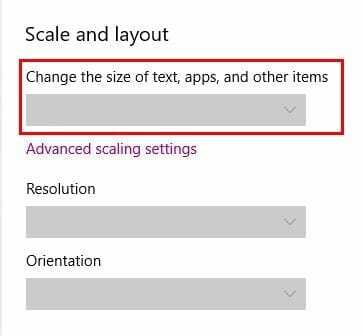
あなたが年をとるとき、あなたの視力はそれがかつてあったものではありません。 そのため、高齢者向けのコンピューターをセットアップする場合、フォントが大きいほど、見やすくなります。 [設定システム]に移動すると、[スケールとレイアウト]の下にドロップダウンメニューが表示されます。 フォントの大きさを選択します。
コントラストを変更する
両親がコントラストに満足していない場合、Windows10にはコントラストを変更できるツールが組み込まれています。 Cortanaの検索バーを使用して、ディスプレイの色を調整します。 表示される新しいウィンドウがディスプレイ全体を占める場合がありますが、最小化するには、ウィンドウの上部をクリックします。
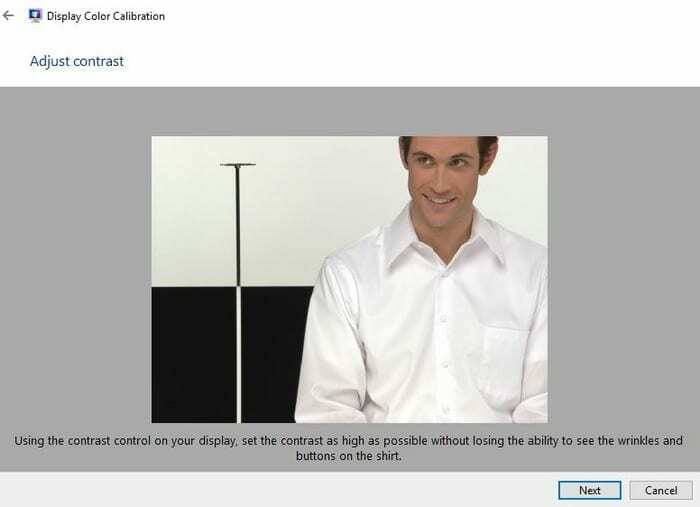
コントラストを変更する方法を示す部分が表示されるまで、[次へ]をクリックし続けます。 ディスプレイのコントラストコントロールを使用して、お母さんとお父さんが好きなようにコントラストを調整する必要があることがわかります。
デスクトップのアプリアイコンを変更する
アイコンのサイズをできるだけ大きくするには、デスクトップの空のスペースを右クリックして、[表示]を選択します。 大きなアイコンを選択すると、アイコンは下の画像と同じ大きさになります。

結論
高齢者向けにコンピュータをセットアップする方法は、さまざまなものによって異なります。 たとえば、アイコンを通常の状態にしたい場合もあれば、できるだけ大きくしたい場合もあります。 これらは、コンピューターのエクスペリエンスを少し良くするために変更できるもののほんの一部です。 どのような変更を考えていますか?